excel复选框怎么对齐 表格的边框怎么对齐
经验直达:
- 表格的边框怎么对齐
- excel复选框怎么对齐
一、表格的边框怎么对齐
操作步骤如下:
1、在Excel中填写好表格,然后给表格添加边框线;
2、选中表格区域,单击“复制”按钮或按“Ctrl C”组合键,将表格复制到粘贴板上 。
3、转到CAD,执行“编辑(E)→ 选择性粘贴(S)”,打开选择性粘贴窗口,找到“AutoCAD 图元”并选中它,单击“确定”按钮退出,然后再在合适位置单击左键,即可将Excel表格以矢量格式粘贴过来 。至此,基本大功告成 。
4、把粘贴过来的Excel表格放大后会发现,表格外边框线参差不齐,影响美观 。处理方法:用从右下角到左上角的选择方法选中表格所有的横线(不要选中文字),然后用“移动”命令,即可次性把表格外边框线对齐好 。
5、如果要修改表格中的文字,就会发现:原来排得好好的文字现在弄得面目全非 , 在没有修改文字之前,选中表格(包括所有的文字和边框线) , 在命令行输入“justifytext”或执行“修改 → 对象 → 文字 → 对正” , 然后根据提示选择你所需的文字对齐方式 。这样,表格中的文字就能像Word、Excel一个具有强大的文字对齐功能了 。
二、excel复选框怎么对齐
1、excel复选框可以对齐,按住“Ctrl”,鼠标右键点击选中要对齐的复选框 , 当出现“绘图工具”后选择“格式”,找到“对齐”进入设置 。
第一步,按住“Ctrl”,鼠标右键点击选中要对齐的复选框;
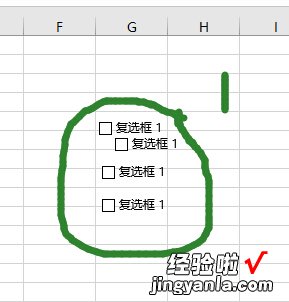
第二步,选择“绘图工具”,并找到“格式”;
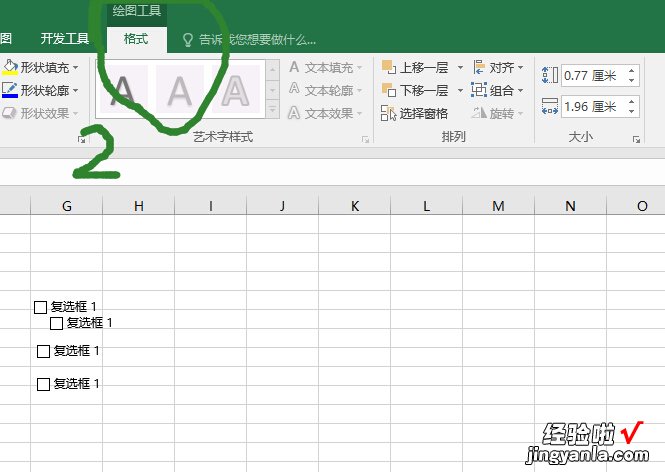
第三步 , 找到“对齐”,选择合适的对齐方式;
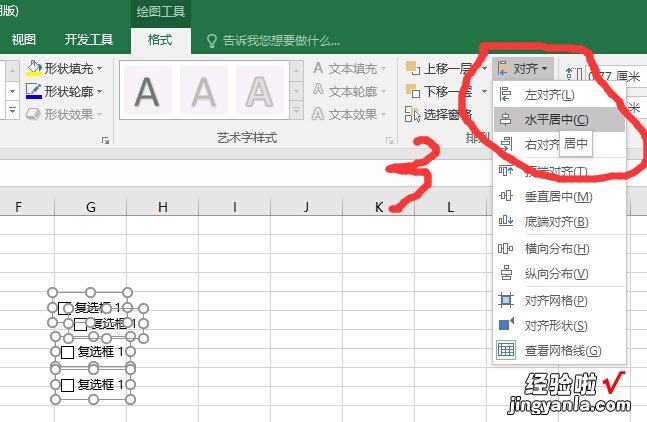
第四步,对齐操作后如图所示 。
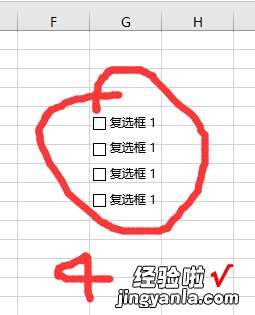
2、对齐后还可将其需要整体移动的进行组合,以方便实际的使用;
【excel复选框怎么对齐 表格的边框怎么对齐】3、注意,本例以OFFICE2016版为例 。
